VLOOKUP関数の基本的な使い方を復習
VLOOKUP関数の基本的な使い方について解説していく。VLOOKUP関数を使って、次の2つを行うやり方をみていこう。
- 条件に合致した場合に住所を表示する
- 条件に合致した場合に年齢を表示する
■1.条件に合致した場合に住所を表示する
以下のような、名簿、住所、年齢が記載された表を作成しよう。
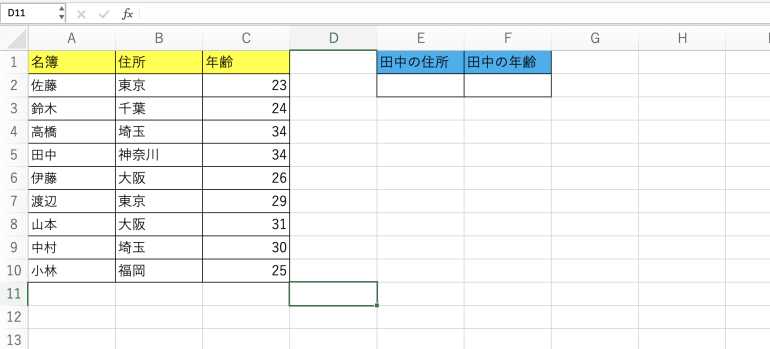
まず、この名簿リストから、「田中の住所」を抜き出してみる。
田中の住所を抜き出すには次のように記載する。
=VLOOKUP(“田中”,A2:C10,2,0)
検索値は「田中」、検索範囲は「A2:C10」である。住所は2番目の列に記載されているので、列番号は「2」とする。検索方法は完全一致なので「0」だ。
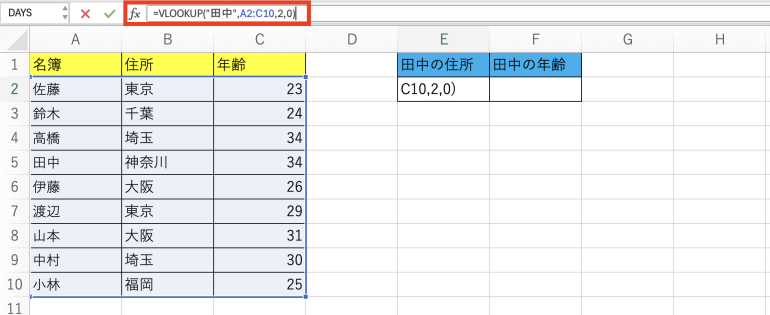
実行すると「神奈川」と表示され、田中の住所が問題なく取得された。
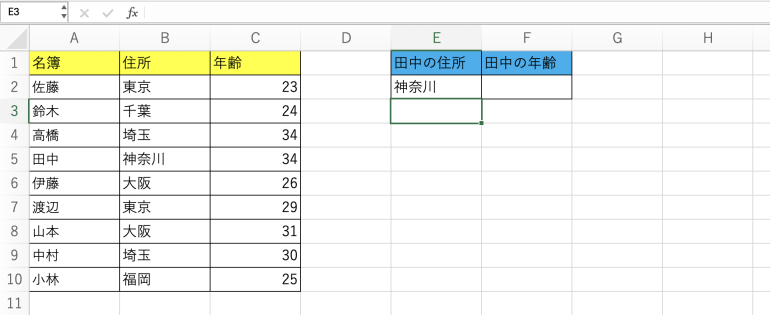
■2.条件に合致した場合に年齢を表示する
今度は田中の年齢を抽出してみよう。
田中の年齢を抜き出すには次のように記載する。
=VLOOKUP(“田中”,A2:C10,3,0)
先ほどと異なるのは列番号である。年齢は3番目の列にあるから「3」と指定する。
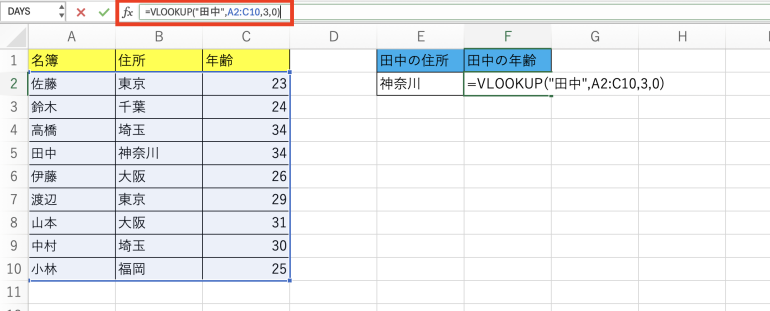
実行すると「34」と表示され、田中の年齢が取得できていることが分かる。
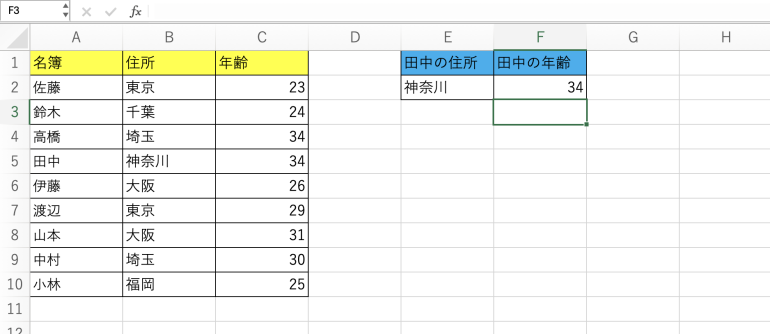
まとめ
本記事ではVLOOKUP関数の使い方について解説した。最後に、VLOOKUP関数で指定する引数についておさらいしよう。
- 検索値:検索する値
- 範囲:検索する範囲(表の範囲)
- 列番号:検索する値が存在する列の番号
- 検索方法:完全一致検索⇒0、近似一致検索⇒1
VLOOKUP関数を使うことで、表から欲しい情報のみを抽出できる。表からデータを取り出し、新しい表やグラフを作成する場合などに便利なので、使い方を覚えておこう。
構成/編集部















 DIME MAGAZINE
DIME MAGAZINE













